Naposledy v našej sérii sme vám ukázali, ako upraviť vašu zvukovú reláciu pomocou programu Audacity. Tentokrát budeme označovať váš zvukový súbor, komprimovať ho a potom ho zverejniť online.
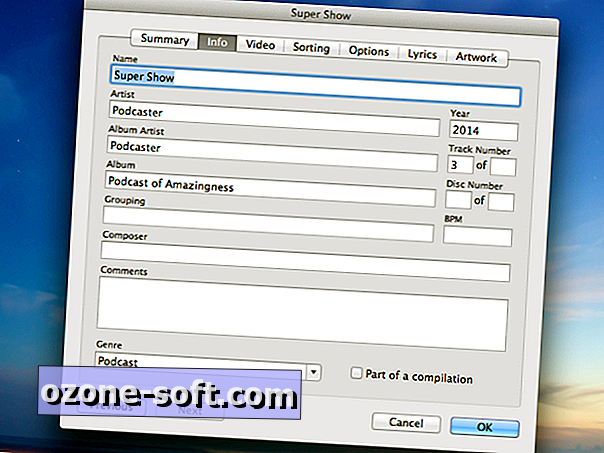
značkovanie
Existuje niekoľko rôznych spôsobov označovania vášho zvukového súboru. V tomto prípade budeme používať službu iTunes. Teraz predtým, ako vytiahnete vidličky, ktoré hovoria, že iTunes je strašné - je to zadarmo, je k dispozícii pre Windows aj Mac a dokáže spracovať úlohy.
Ak ešte nemáte Apple iTunes, stiahnite si ho. Po nainštalovaní importujte zvukový súbor, ktorý ste vytvorili na konci tretej časti, buď pretiahnutím súboru do iTunes, alebo prechodom na Súbor> Pridať do knižnice a výberom súboru.
V tomto okamihu sa v knižnici iTunes zobrazí váš zvukový súbor. Kliknite pravým tlačidlom myši na zvuk a vyberte položku Získať informácie. Kliknite na kartu Informácie a vyplňte polia. Pre meno zadajte názov epizódy. Zvyšok polí je dosť jasný. V prípade Žáka zadajte podcast. Ak ste vytvorili úžasné umelecké diela pre vašu show, vyberte kartu Artwork a potom presuňte obrázok, ktorý ste urobili, do prázdneho miesta. Keď skončíte, stlačte tlačidlo OK.
Čo ste urobili, je vytvoriť značkovú verziu vášho zdrojového súboru, ale budete ju chcieť komprimovať, aby ju ľahko stiahli milióny ľudí vo vašom publiku.
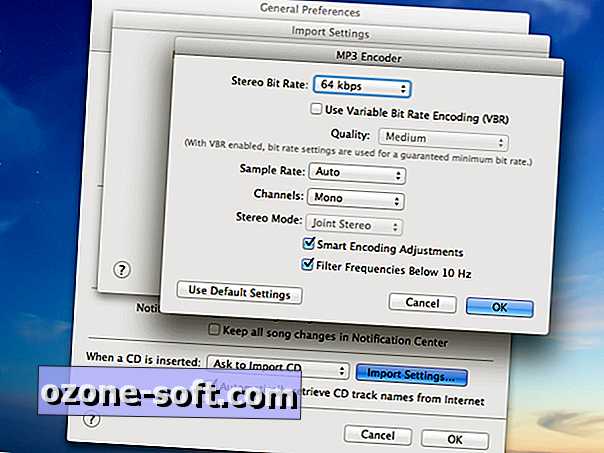
tlakovú
Ak chcete vytvoriť komprimovanú verziu vašej relácie, vytiahnite svoju prezentáciu v binárnej forme na papier a potom ju opatrne zložte do papierového letúna. OK, to nie je pravda. Ak chcete komprimovať epizódu vašej show, môžete použiť iTunes (pozri? Povedal som vám, že to bolo užitočné).
Prejdite do predvolieb iTunes. V systéme Mac vyberte iTunes a potom kliknite na položku Predvoľby. V systéme Windows vyberte položku Upraviť a potom kliknite na položku Predvoľby.
- Na karte Všeobecné kliknite na položku Importovať nastavenia v dolnej časti dialógového okna.
- V sekcii Použitie importu vyberte položku Snímač MP3.
- V časti Nastavenia vyberte položku Vlastné. Ak vaša show je skoro len hovoriť (a nie veľa hudby), môžete komprimovať súbor veľa. Navrhujem vybrať 64Kbps pre hovorené slovo.
- Potom v ponuke Kanály vyberte položku Mono. Ponechajte ostatné nastavenia samostatne a potom stlačte tlačidlo OK.
V okne iTunes kliknite pravým tlačidlom na označené zobrazenie a vyberte položku Vytvoriť verziu MP3. Všetky značky a umenie sa prenesú do vášho nového súboru MP3. iTunes automaticky umiestni nový súbor do svojej knižnice. Ak ho chcete nájsť na svojom počítači, kliknite pravým tlačidlom myši na súbor MP3 a vyberte možnosť Zobraziť v aplikácii Finder, ak používate Mac alebo Show v programe Windows Explorer.
Teraz ste našli označený a komprimovaný súbor. Je čas nahrať ho na internet.
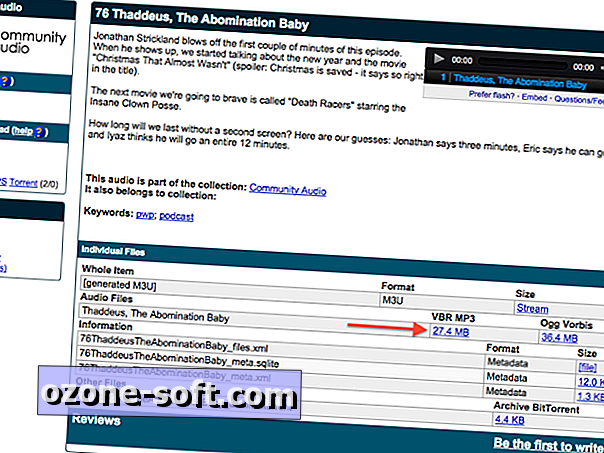
Nahrávanie a odosielanie
Ak chcete súbor uložiť online, prejdite na adresu Archive.org a zaregistrujte sa na bezplatný účet. Akonáhle to urobíte, môžete nahrať vašu show na Archive.org a bude hosťované zadarmo. Po odovzdaní súboru sa dostanete na stránku, ktorá zobrazí embeddable audio prehrávač a informácie o odovzdanom súbore.
Teraz musíme získať odkaz na našu show. V sekcii Individuálne súbory vyhľadajte VBR MP3 a mali by ste vidieť odkaz s textom, ktorý vám povie nižšie uvedenú veľkosť súboru. Kliknite pravým tlačidlom na tento odkaz a vyberte možnosť Kopírovať adresu odkazu. Vložte tieto informácie niekam ako Poznámkový blok alebo Evernote. Budete to potrebovať trochu.
Po ďalšom kroku budete potrebovať online domov pre ľudí, aby našli vašu show. Jeden z najjednoduchších spôsobov, ako to urobiť, je prihlásiť sa na účte Wordpress a nastaviť blog. Wordpress má úplný návod, ako to urobiť.
Po nastavení blogu pridajte nový príspevok.
- Vyplňte svoj názov a popis.
- Získajte predtým uložený odkaz.
- Ak chcete použiť vstavaný audio prehrávač v aplikácii Wordpress, napíšte "[audio]" (bez úvodzoviek). To umožní publiku prehrať vašu show z vašej stránky bez toho, aby ste ju museli stiahnuť.
Odkazy v archíve.org často začínajú s "//" - urobte si láskavosť a odstráňte to "s", takže váš odkaz začína "//" alebo rozbije niečo dôležité po riadku. Tiež na konci príspevku pridajte odkaz na stiahnutie do vašej predstavy. Uistite sa, že ste odstránili odkaz "s" z odkazu, do ktorého vkladáte.
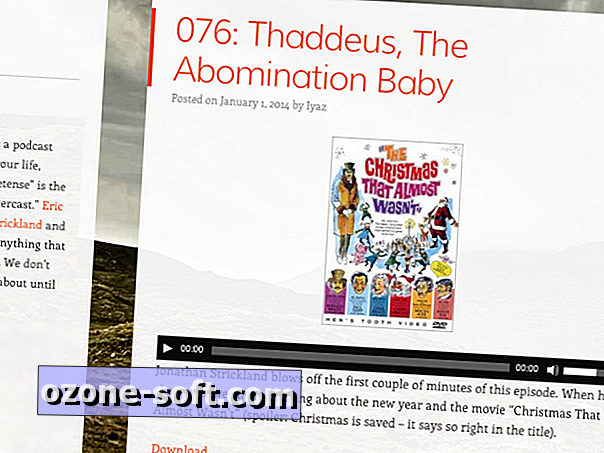
Nabudúce
Pre čo by mala byť posledná splátka tejto série, pošleme našu show iTunes a potom sa trochu rozprávame o tom, ako podporiť vašu prácu online. Zmeškal / a časť tejto série? Tu sú odkazy na časť 1, časť 2 a časť 3.













Zanechajte Svoj Komentár